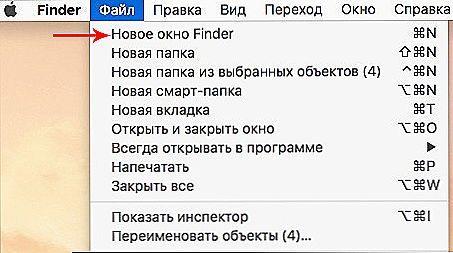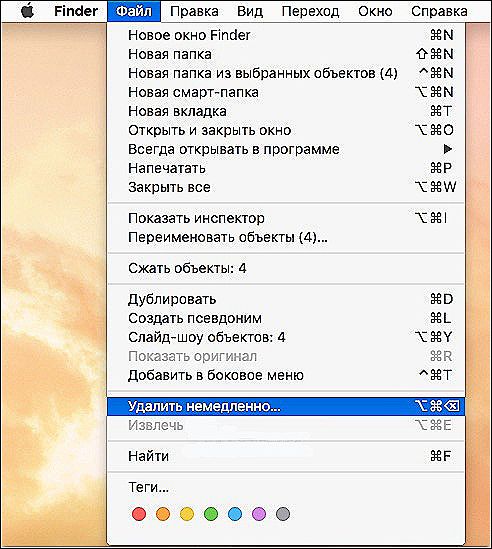Komputery osobiste stały się częścią naszego życia. Przechowują i przetwarzają ogromną ilość informacji. Niestety, ilość ich pamięci nie jest nieskończona i prędzej czy później pojawia się pytanie o "czyszczenie" komputera. Właściwe usuwanie danych w systemie operacyjnym Mac - temat naszego artykułu.

W MacBooku możesz usuwać lub przywracać wcześniej usunięte pliki.
Treść
- 1 Czyszczenie komputera Mac ze śmieci
- 1.1 CleanMyMac
- 1.2 CCleaner
- 2 Ręcznie usuwaj i odtwarzaj pliki na MacBooku
Czyszczenie komputera Mac ze śmieci
Po dłuższym korzystaniu z komputera niepotrzebne pliki gromadzą się w jego pamięci. Możesz nawet o nich nie wiedzieć, ale zajmują one miejsce na dysku i zakłócają szybkość komputera. Z tych powodów, po pewnym czasie konieczne jest zorganizowanie czyszczenia zapobiegawczego.
Użytkownicy systemu operacyjnego Windows znają program taki jak CCleaner. Naturalnie istnieją podobne programy dla Mac. Opowiemy Ci o dwóch programach - płatnych i darmowych.
CleanMyMac
Jeden z najpopularniejszych narzędzi do czyszczenia pamięci komputera przywita Cię jasnym ekranem startowym. Twórcy obiecują, że podczas pracy z tym programem żadna część systemu nie zostanie pozostawiona bez opieki.Miłym plusem będą dodatkowe możliwości optymalizacji.
Interfejs programu jest intuicyjny i jednocześnie narzędzie nie wyświetla żadnych abstrakcyjnych śmieci na twoim Macu, ale umieszcza wszystko na półkach. Kosz, poczta, zdjęcia - wszystko według kontrolerów CleanMyMac. Chciałbym dodać, że w programie istnieje "ochrona przed głupcem". Podczas korzystania z niego nie usuwamy niczego dodatkowego - jest to szczególnie ważne w przypadku niedoświadczonych użytkowników komputerów MacBook. Na stronie aplikacji możesz obejrzeć film wprowadzający i dowiedzieć się więcej o samym narzędziu.

Istotną wadą jest koszt programu. W tej chwili najtańszą opcją można kupić za 39,95 dolarów. I to jest nie mniej - prawie 2200 rubli. Podsumowując, jeśli nie masz niedoboru pieniędzy - możesz bezpiecznie kupić CleanMyMac. Nie tylko wyczyści dysk twardy z "śmieci", ale również stanie się dobrym pomocnikiem w optymalizacji.
CCleaner
Tak, to jest wersja słynnego CCleaner, ale zrobiona pod MacBookiem. Program jest dostępny bezpłatnie i kosztuje zero rubli, zero kopiejek. Dobra alternatywa dla CleanMyMac. Dzięki niemu możesz łatwo wyczyścić komputer z niepotrzebnych plików lub folderów.Intuicyjny interfejs pomoże szybko uzyskać komfort, a szybkie czyszczenie będzie doskonałą metodą zapobiegania "zapychaniu" dysku.

Ręcznie usuwaj i odtwarzaj pliki na MacBooku
Po omówieniu specjalnych narzędzi do czyszczenia komputera Mac, chciałbym powiedzieć kilka słów na temat ręcznego usuwania i przywracania plików. Istnieje kilka prostych sposobów.
Przeciągnij niepotrzebny plik do kosza (zwykle znajduje się on w panelu Dock). Odzyskaj go z kosza łatwo. Otwórz go i przeciągnij plik z powrotem do wybranej lokalizacji na dysku. Nie zapominaj, że kosz jest tymczasowym magazynem niepotrzebnych danych, więc należy go również wyczyścić, aby całkowicie usunąć pliki z pamięci MacBooka. Aby opróżnić kosz, przejdź do menu Finder, a następnie wybierz "Empty Recycle Bin".

Wybierz pliki, które chcesz usunąć, i przytrzymaj następujący skrót: mCmd + Delete. Zrobione! Są przenoszone do kosza. Ta metoda spowoduje usunięcie plików pomijających kosz. Oznacza to, że nie można ich odzyskać. Bądź czujny.
- Przejdź do menu "Plik".
- Tam wybierz pozycję "Nowe okno Findera".
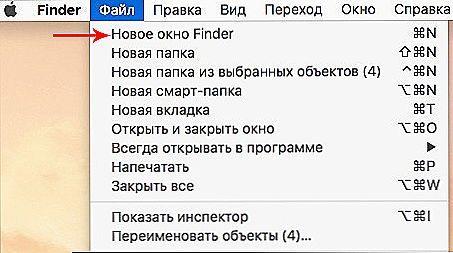
- Zaznacz pliki, które chcesz usunąć.
- Następnie przytrzymaj klawisz ⌥Opcja i przejdź do menu "Plik".
- Wybierz "Usuń teraz".
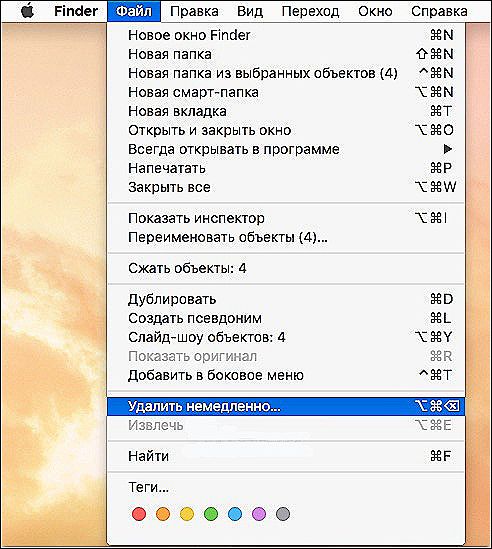
- System poprosi o zgodę na usunięcie, jeśli jesteś tego pewien - zgodzić się.
Ta sama metoda może być używana za pomocą skrótów klawiszowych:
⌥Opcja (Alt) + ⌘Cmd + Usuń
Jeśli usuniesz na stałe pliki z komputera Mac, przywrócenie ich nie będzie tak łatwe, jak w przypadku kosza. Istnieje jednak pewien sposób. Aby "wskrzesić" skasowane pliki, potrzebujesz narzędzia Time Machine wbudowanego w system operacyjny. To narzędzie służy do tworzenia kopii zapasowych danych na dysku twardym. Co godzinę tworzy punkty przywracania systemu. Pierwszą rzeczą, którą należy zrobić, jest podłączenie zewnętrznego nośnika o objętości 1,5-2 razy większej niż ilość pamięci wewnętrznej na komputer.
Przejdź do "Ustawień systemowych" i znajdź sekcję Time Machine - tam określasz podłączone media. Następnie rozpocznie się tworzenie kopii zapasowej.

Zaraz po zakończeniu procedury należy uruchomić program TimeMachine, ustawiając suwak w pozycji aktywnej. Następnie wybierz punkt przywracania, w którym usunięty plik nadal istnieje. Znajdź niezbędne dane i kliknij przycisk Przywróć. Pliki zwrócone na dysk twardy.

Chciałbym dodać, że oprócz TimeMachine, istnieją narzędzia firm trzecich do odzyskiwania skasowanych plików.Wszystkie jednak działają na podobnej zasadzie, więc nie będziemy ich szczegółowo omawiać. Najpopularniejsze z nich: Disk Drill, FileSalvage, PhotoRec, Data Rescue.

I ostatni. Nie ma znaczenia, jaki jest twój model laptopa, czy to stary Mac, czy nowszy MacBook Air - system operacyjny nie przeszedł żadnych większych zmian w procesie usuwania i przywracania plików. W związku z tym można bezpiecznie stosować się do naszych instrukcji, niezależnie od modelu komputera MacBook.
Na tym nasz artykuł dobiega końca. Mamy nadzieję, że było to dość pouczające i pomogło zrozumieć proces usuwania i przywracania plików na MacBooku.